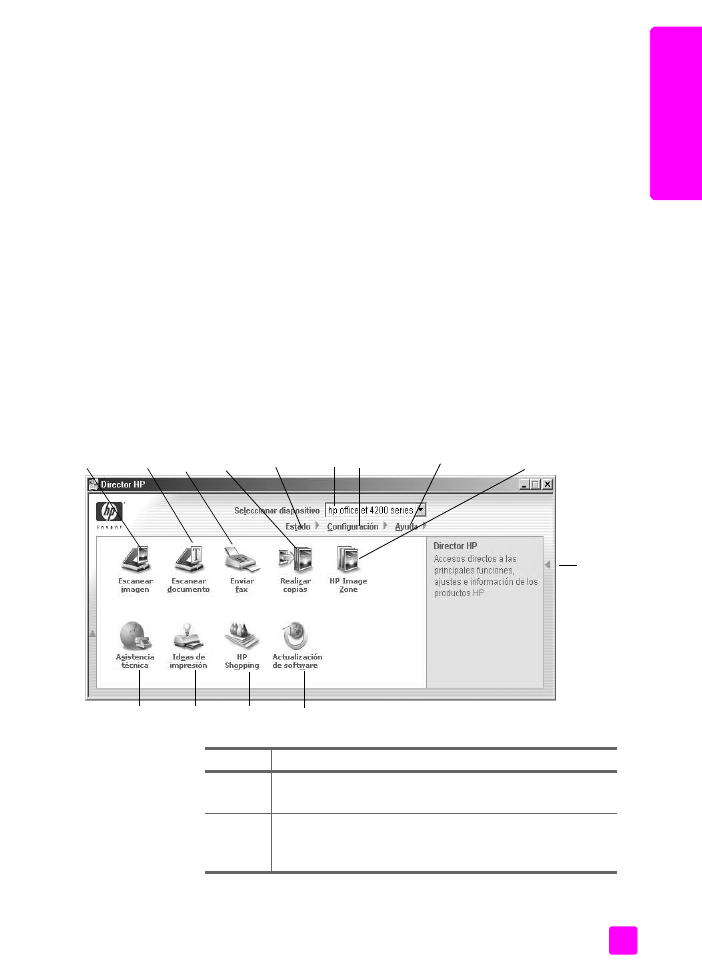
abrir el director hp para usuarios de Windows
1
Realice uno de los siguientes procedimientos:
–
Haga doble clic en
el icono del
Director HP
en el escritorio.
–
En la barra de tareas de Windows,
haga clic en
Inicio
, seleccione
Programas
o
Todos los programas (XP)
, seleccione
HP
y,
a continuación, seleccione
Director HP
.
2
En el cuadro
Seleccionar dispositivo
, haga clic para ver una lista
de los dispositivos HP que se encuentran instalados.
3
Seleccione el
Officejet 4200 Series
.
4
El
Director HP
sólo muestra los iconos que son aplicables al dispositivo
seleccionado.
Nota:
El gráfico del Director HP que se muestra a continuación puede
ser distinto del que aparece en el equipo. El Director HP se personaliza
en función del dispositivo HP seleccionado. Si el dispositivo carece
de una función específica, el icono de dicha función no se mostrará
en el Director HP en el equipo.
Sugerencia:
Si el Director HP del equipo no contiene ningún
icono, puede haberse producido un error durante la instalación
del software. Para corregirlo, utilice el Panel de control de
Windows para desinstalar completamente el software del
Director HP y vuelva a instalarlo.
5
6
7
8
9
10
13
11
12
1
2
3
4
14
función
propósito
1
Escanear imagen
: utilice esta función para escanear
una imagen y mostrarla en HP Image Zone.
2
Escanear documento
: utilice esta función para escanear
texto y mostrarlo en el programa de edición de textos
seleccionado.
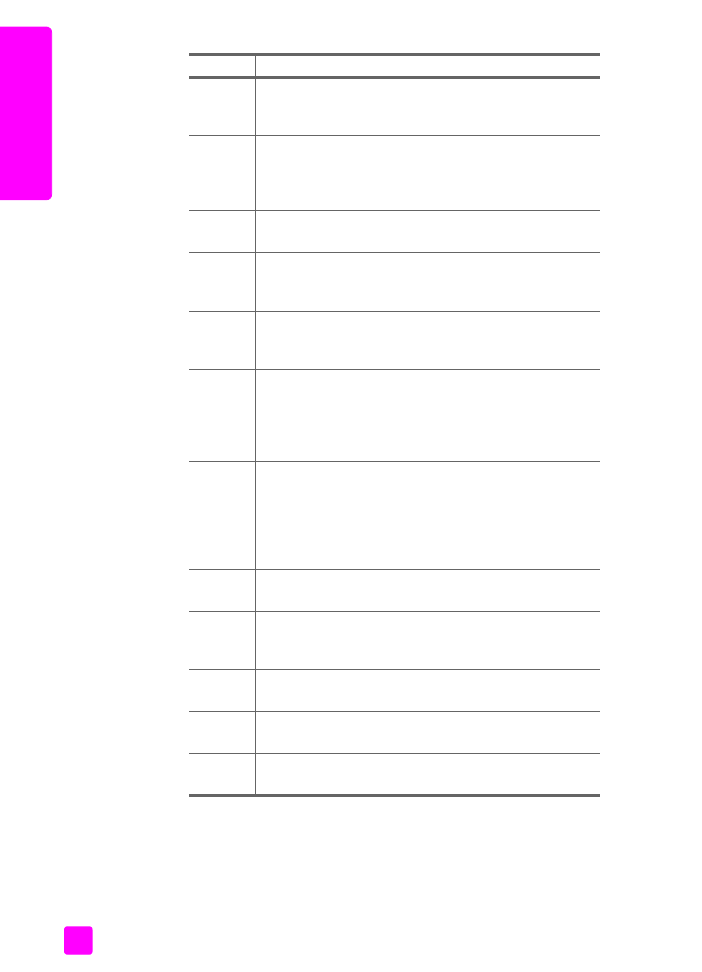
hp officejet 4200 series
capítulo 1
10
de
scr
ip
ci
ón gene
ra
l
de
l h
p
of
fice
je
t
3
Enviar fax
: utilice esta función para abrir el cuadro
de diálogo de fax e introducir la información adecuada
para enviar un fax.
4
Realizar copias
: utilice esta función para mostrar el cuadro
de diálogo Copiar, donde puede seleccionar la calidad
de la copia, el número de copias, el color, el tamaño y,
después, empezar a copiar.
5
Estado
: utilice esta función para
mostrar el estado actual
del HP Officejet.
6
Seleccionar dispositivo
: utilice esta función para
seleccionar el dispositivo que desea utilizar de la lista
de dispositivos HP instalados.
7
Configuración
: utilice esta función para ver o cambiar
diversos ajustes del HP Officejet, como impresión,
escaneo, copia o fax.
8
Ayuda
: utilice esta función para acceder a la Ayuda
de HP Image Zone, que ofrece ayuda para el software,
una explicación del producto, información para la solución
de problemas del HP Officejet y ayuda específica del
producto HP Officejet.
9
HP Image Zone
: utilice esta función para mostrar
HP Image Zone, donde puede ver y editar imágenes,
imprimir fotografías de diversos tamaños, realizar
e imprimir un álbum de fotos, compartir imágenes
a través del correo electrónico o un sitio Web, o crear
un CD multimedia.
10
Haga clic en esta flecha para mostrar sugerencias sobre
herramientas que explican las funciones del Director HP.
11
Actualización de software
: utilice esta función para
comprobar si hay actualizaciones de software para
el HP Officejet.
12
HP Shopping
: utilice esta función para comprar productos
de HP.
13
Ideas de impresión
: utilice esta función para obtener
detalles sobre maneras creativas de utilizar el HP Officejet.
14
Asistencia técnica
: utilice esta función para ir al sitio Web
de asistencia para productos.
función
propósito
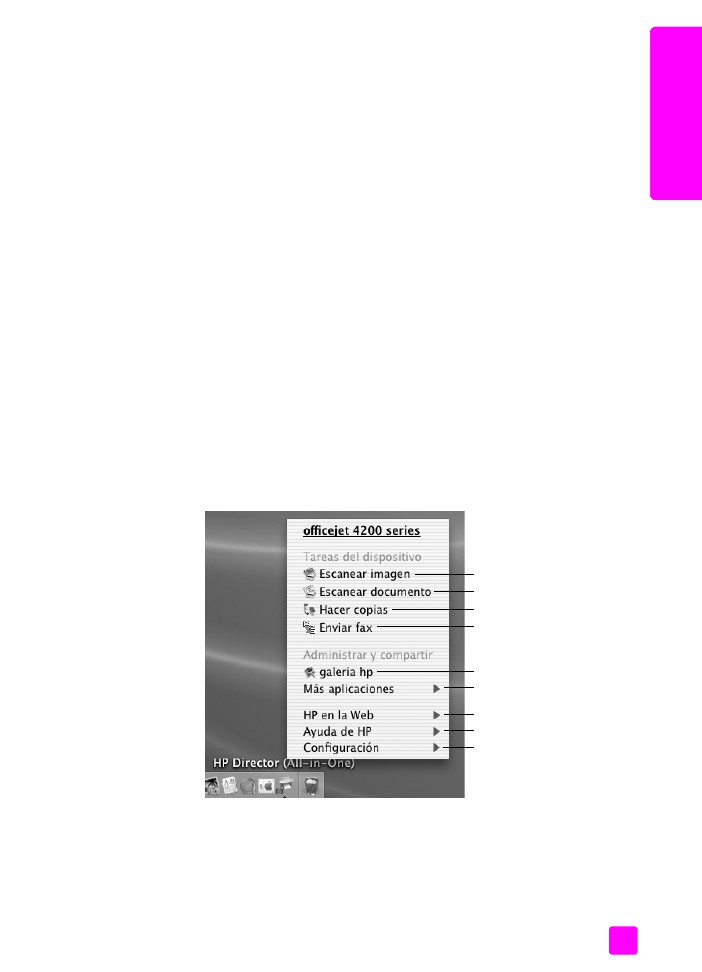
guía del usuario
descripción general del hp officejet
11
des
cripci
ón
ge
ne
ra
l
de
l h
p o
ffice
jet